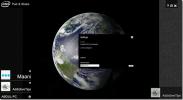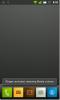Slik roter du Verizon HTC Thunderbolt permanent
 Etter å knapt ha vært ute i et par dager, har HTC Thunderbolt (egentlig Verizon-varianten av HTC Desire HD & HTC Inspire 4G) blitt forankret vellykket og som vanlig, vil vi vise deg hvordan du er blant de første som roter deg hvis du har vært i stand til å få tak i denne 4G Android enhet. Les videre for vår komplette guide.
Etter å knapt ha vært ute i et par dager, har HTC Thunderbolt (egentlig Verizon-varianten av HTC Desire HD & HTC Inspire 4G) blitt forankret vellykket og som vanlig, vil vi vise deg hvordan du er blant de første som roter deg hvis du har vært i stand til å få tak i denne 4G Android enhet. Les videre for vår komplette guide.
Denne forankringsprosedyren akkurat nå er veldig rå. Før vi går videre, bør du vite at forankring med denne metoden krever at telefonen din firmware skal nedgraderes til en eldre versjon som kan inneholde feil som ikke er offentlig per dags dato. For det andre er ingen tilpasset gjenoppretting eller kjerner tilgjengelig for denne enheten ennå. Imidlertid bør de være ute ganske snart, og når de først er, vil du kunne installere dem med denne root-tilgangen.
Ansvarsfraskrivelse: Følg denne veiledningen på egen risiko. AddictiveTips er ikke ansvarlig hvis enheten din blir skadet eller murt under prosessen.
Krav:
- ADB er installert på systemet ditt. Se vår guide for hvordan du gjør det installer og bruk ADB.
- HTC Thunderbolt Rooting Toolkit (Trekk ut innholdet i zip-filen til datamaskinen din)
- Gamle offisielle Thunderbolt firmware (Gi nytt navn til PG05IMG.zip)
Bruksanvisning:
- Aktiver USB-feilsøking på telefonen din fra Innstillinger> Programmer> Utvikling og koble den til PC-en din via USB.
- Start Command Prompt, naviger til mappen der du hentet ut rooting toolkit og skriv inn følgende kommandoer:
adb push psneuter / data / local / adb push busybox / data / local / adb push su / sdcard / su. adb push misc.img / sdcard / adb-skall. chmod 777 / data / local / psneuter. chmod 777 / data / local / busybox. /data/local/psneuter
- Hvis du gjør det, vil du sparke deg ut av ADB og ADB vil starte på nytt som rot. Nå er det på tide å bekrefte MD5 av misc.img. Gjør det ved å kjøre følgende kommandoer:
adb-skall. / data / local / busybox md5sum /sdcard/misc.img
Utgangen skal være c88dd947eb3b36eec90503a3525ae0de. Hvis koden som returneres er noe annerledes, må du laste ned filen på nytt og prøve igjen.
- Nå skal vi skrive tilpasset misc.img fil til telefonen ved hjelp av følgende kommandoer:
dd if = / sdcard / misc.img av = / dev / block / mmcblk0p17. exit
- Nå overføre PG05IMG.zipfil til SD-kortet ditt, og når overføringen er fullført, skriver du inn denne kommandoen:
adb start på nytt
Hvis du gjør det, startes enheten på nytt i bootloader, og systemet starter automatisk å sjekke bildet.
- Når bildet er skannet av bootloader, vil det tilby deg å installere det ved å trykke på Volum-opp-tasten eller avslutte ved å trykke 'Volum-ned'. Bare trykk på 'Volume-Up' så installasjonen vil starte.
- Etter at installasjonen er fullført, trykker du på "Power" -tasten for å starte telefonen på nytt når den ber deg om å gjøre det.
- Når telefonen starter på nytt i Android, sletter du PG05IMG.zip-filen fra SD-kortet.
- Aktiver USB-feilsøking på telefonen din igjen, og aktiver også 'Ukjente kilder' i Innstillinger> Programmer.
- Nå skriver du inn disse kommandoene i ledetekstvinduet på datamaskinen:
adb push psneuter / data / local / adb push busybox / data / local / adb-skall. chmod 777 / data / local / psneuter. chmod 777 / data / local / busybox. /data/local/psneuter. monter -o remount, rw -t ext3 / dev / block / mmcblk0p25 / system. / data / local / busybox cp / sdcard / su / system / xbin / su. chmod 4777 / system / xbin / su. chown 0: 0 / system / xbin / su. exit
- Start Market på telefonen din og installer Superbruker app fra den.
- Start telefonen på nytt, og du er ferdig!
Puh! Vel, det var en lang prosess, men det var verdt det til slutt. Gratulerer - din HTC Thunderbolt er permanent forankret.
Søke
Siste Innlegg
Intel Pair & Share: Stream bilder fra Android til PC via WiFi
Vil du streame bilder på dataskjermen din via smarttelefonen / nett...
Volumsynkronisering for Android demper Medievolum når ringesignalet er dempet
Vet du at hvis du bruker Android-volumvippertastene, kan du bare ju...
Bildekart for Windows Phone 7: Gi nytt navn til bilder, se og rediger EXIF-data
En ting jeg alltid har funnet irriterende med Windows Phone 7 er at...